3Dmax、VRAY、灯光渲染器参数设置分析
VRAY在3DMAX中的关键性参数设置
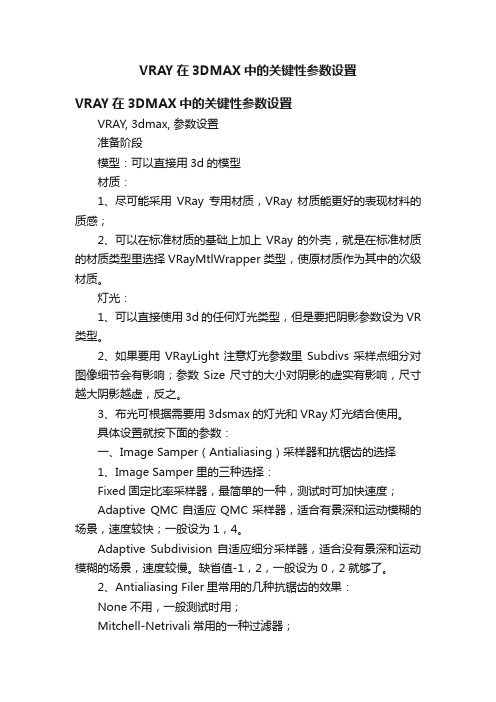
VRAY在3DMAX中的关键性参数设置VRAY在3DMAX中的关键性参数设置VRAY, 3dmax, 参数设置准备阶段模型:可以直接用3d的模型材质:1、尽可能采用VRay专用材质,VRay材质能更好的表现材料的质感;2、可以在标准材质的基础上加上VRay的外壳,就是在标准材质的材质类型里选择VRayMtlWrapper类型,使原材质作为其中的次级材质。
灯光:1、可以直接使用3d的任何灯光类型,但是要把阴影参数设为VR 类型。
2、如果要用VRayLight注意灯光参数里Subdivs采样点细分对图像细节会有影响;参数Size尺寸的大小对阴影的虚实有影响,尺寸越大阴影越虚,反之。
3、布光可根据需要用3dsmax的灯光和VRay灯光结合使用。
具体设置就按下面的参数:一、Image Samper(Antialiasing)采样器和抗锯齿的选择1、Image Samper里的三种选择:Fixed固定比率采样器,最简单的一种,测试时可加快速度;Adaptive QMC自适应QMC采样器,适合有景深和运动模糊的场景,速度较快;一般设为1,4。
Adaptive Subdivision 自适应细分采样器,适合没有景深和运动模糊的场景,速度较慢。
缺省值-1,2,一般设为0,2就够了。
2、Antialiasing Filer里常用的几种抗锯齿的效果:None不用,一般测试时用;Mitchell-Netrivali常用的一种过滤器;Catmull Rom一般用于精细的最终渲染设置。
二、Indirect illumination (GI)间接光照——光能传递ON开关,这是光能传递的开关,是一定要打开的。
GI Caustics 散焦控制,包括反射散焦和折射散焦,需要做散焦效果时打开,一般不用开启,要不速度会慢;Post-Precessing 后期图象处理,包括纯度、对比度和基础对比度,一般不用调节;Primary Bounces初级漫射反弹:Multiplier倍增器,数值1就可以取得很好的效果,其他值没有1精确;GI Engine 初级GI引擎,一般选Irradiance MapSecondary Bounces次级漫射反弹:Multiplier倍增器,数值1就可以取得很好的效果,其他值没有1精确;GI Engine 初级GI引擎,有4个选项:None;Photon Map;Qusi-Monte Carlo和Light cache。
(完整版)3DmaxVRAY渲染设置参数如下

3DVRAY渲染设置参数如下:,F10渲染器快捷键;第一、渲染测试阶段:(白模渲染)先考虑速度为主,质量为次。
在不影响整体效果的前提下,把所有的参数调到最低,主要讲求速度。
参数:打开F10渲染器1公用:选择输出大小:如果感觉自定义图片的比例不太满意,其他HDTV 视频图片比较扁用的也不少,PAL D-1视频渲染厨房或卫生间时常用。
找到公用最底下的指定渲染器:将默认扫描渲染器改为V-Ray渲染,再打开渲染器中的帧缓冲区,勾选启用内置帧缓冲区:(此项可有可无)。
再打开全局开关,把默认灯光去掉(关掉);勾选最大深度:5;测试阶段应把反射和折射关掉。
图像采样:类型:自适应细分改为固定;准蒙特卡洛在整体和细节上是最精细的效果.抗锯齿过滤器:区域是最低效果,但速度最快,改成Catmull-rom时图就非常细致了.间接照明:勾选开,饱和度和对比度可以看效果自定一下。
二次反弹,全局光引擎改成灯光缓冲.发光贴图:当前预置:高改成非常低,模型细分30左右,模型很简单时可以不修改模型细分,勾选显示计算状态,勾选显示直接光照。
灯光缓冲:细分:100~200,勾选显示计算状态;最后的颜色映射类别可以逐一测试其效果。
其中线性倍增对比度很强,容易曝光,当图很曝光时可以使用指数。
以上是白模部分的渲染测试阶段。
尺寸大多在640*480第二、渲染出图阶段1:(出小图)以质量为主,速度为次~整体效果要提高,渲染参数也要整体提高~打开F10渲染器V-Ray渲染,再打开渲染器中的帧缓冲区,勾选启用内置帧缓冲区;再打开全局开关,把默认灯光去掉;勾选最大深度:5,图像采样:类型:自适应细分是中级渲染,自适应准蒙特卡洛是最佳效果。
抗锯齿过滤器使用Catmull—rom最佳效果。
间接照明:勾选开,可以把对比度调高,让明暗对比明显些~二次反弹:0.85,再把全局光引擎中的BF算法改为灯光缓冲.发光贴图:(因非常影响整体速度,所以最好不要把参数调太高)当前预置:高改成中,模型细分80左右,插补采样50左右。
3dmaxVR灯光参数及材质参数

3DMAXVR参数设置调整一、Vray的简介:VRay主要用于渲染一些特殊的效果,如次表面散射、光迹追踪、焦散、全局照明等。
可用于建筑设计、灯光设计、展示设计、动画渲染等多个领域VRay渲染器有Basic Package 和Advanced Package两种包装形式。
Basic Package具有适当的功能和较低的价格,适合学生和业余艺术家使用。
Advanced Package 包含有几种特殊功能,适用于专业人员使用。
以下是Vray的作品欣赏二、Vray的工作流程1创建或者打开一个场景2指定VRay渲染器3设置材质4把渲染器选项卡设置成测试阶段的参数:①把图像采样器改为“固定模式“,把抗锯齿系数调低,并关闭材质反射、折射和默认灯。
②勾选GI,将“首次反射”调整为lrradiance map模式(发光贴图模式)调整min rate(最小采样)和max rate(最大采样)为-6,-5,同时“二次反射”调整为QMC[准蒙特卡洛算法]或light cache[灯光缓冲模式],降低细分。
5根据场景布置相应的灯光。
①开始布光时,从天光开始,然后逐步增加灯光,大体顺序为:天光----阳光----人工装饰光----补光。
②如环境明暗灯光不理想,可适当调整天光强度或提高暴光方式中的dark multiplier (变暗倍增值),至直合适为止。
③打开反射、折射调整主要材质6根据实际的情况再次调整场景的灯光和材质7渲染并保存光子文件①设置保存光子文件②调整lrradiance map(光贴图模式),min rate(最小采样)和max rate(最大采样)为-5,-1或-5,-2或更高,同时把[准蒙特卡洛算法] 或[灯光缓冲模式] 的细分值调高,正式跑小图,保存光子文件。
8 正式渲染1)调高抗鉅尺级别,2)设置出图的尺寸,3)调用光子文件渲染出大图第二课:VRay常用材质的调整一、VRayMtl材质VRayMtl(VRay材质)是VRay渲染系统的专用材质。
3 D+VRAY+灯光渲染器参数设置
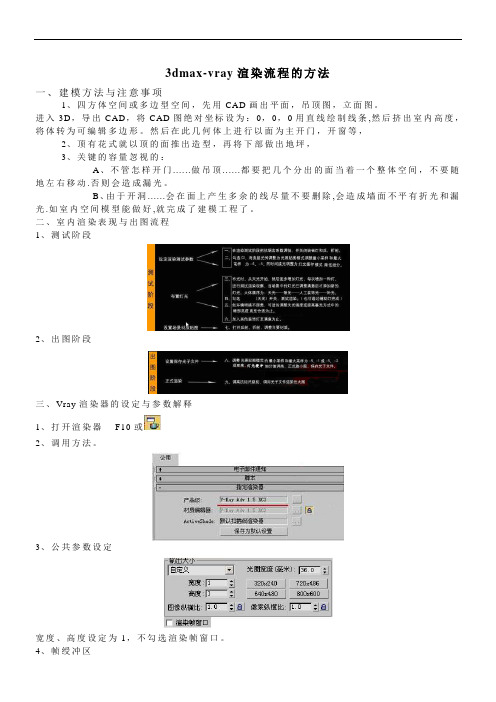
漫射:白色;
折射率:1.01;
折射:加衰减贴图,并将衰减参数中的黑白色交换。白色可设定为其它色
混合曲线中:反转勾选透明度不好时可调解曲线为“弓“字形,如太亮时可右击鼠标选VR属性将接收全局照明减低。
在当前结果添加混合贴图在混合量中加花纹图片,然后在将颜色1贴图复制到颜色2上,并将2中的黑白色交换,不勾反转。
2、出图阶段
三、Vray渲染器的设定与参数解释
1、打开渲染器F10或
2、调用方法。
3、公共参数设定
宽度、高度设定为1,不勾选渲染帧窗口。
4、帧绶冲区
勾选启用内置帧绶冲区,不勾选从MAX获分辨率。
5、全局开关(在设置时对场景中全部对像起作用)
①置换:指置换命令是否使用。
②灯光:指是否使用场景是的灯光。
保存直接光:在光子贴图中同时保存直接光照明的相关信息。
模式:和发光贴图一样,只不过是对灯光缓冲的。
10、环境(对于全封闭的空间不起作用.须是开放式空间或者能受外部环境的影响)
11、rQMC采样器(控制所有与模糊有关的参数。是对整个品质控制。)
全局细分:指在渲染过程中会倍增任何地方任何能数的细分值。
最小采样:确定在早期终止算法被使用之前必须获的最少的样本数量。较高的值会减慢渲染速度
使用了较高的设置,渲染效果会比较慢。
⑥灯光缓冲:是一种近似于场景中全局光照明的渲染,与光子贴图类似,但没有其他的局限性。主要用于室内和室外的渲染计算。
优点:灯光贴图很容易设置,只需要追踪摄像机可见的光线。
灯光类型没有局限性,支持所有类型的灯光。
对于细小物体的周边和角落可以产生正确的效果。
可以直接快速且平滑地显示场景中灯光的预览效果。
3Dmax渲染设置与参数调整技巧

3Dmax渲染设置与参数调整技巧随着计算机技术的不断发展,3Dmax作为一种常用的三维建模和渲染软件,被广泛应用于影视、游戏、建筑等领域。
在使用3Dmax进行渲染时,正确的设置与参数调整非常重要,可以影响渲染效果的质量和速度。
本文将详细介绍3Dmax渲染设置与参数调整的技巧,并分点列出具体步骤。
一、渲染设置1. 选择合适的渲染器:在3Dmax中,常用的渲染器有Default Scanline Renderer(默认扫描线渲染器)、Mental Ray等。
根据具体需求选择合适的渲染器。
2. 设置分辨率与比例:在“Render Setup”菜单中,可以设置渲染图像的分辨率和比例。
根据需要选择合适的数值,一般建议使用较高的分辨率和常用的比例(如16:9)。
3. 调整抗锯齿参数:抗锯齿可以减少图像边缘的锯齿感,改善渲染效果。
在“Render Setup”菜单中,找到“Antialiasing”选项,可以调整抗锯齿参数。
一般建议选择合适的抗锯齿级别,以平衡渲染效果和渲染时间。
4. 开启全局照明:全局照明可以模拟真实环境中的光照效果,提高渲染效果的真实感。
在“Render Setup”菜单中,找到“Indirect illumination”选项,可以开启全局照明,并调整参数以达到理想的效果。
二、参数调整技巧1. 调整材质与纹理:材质与纹理的选择和调整对渲染效果有很大影响。
在3Dmax中,可以通过修改材质的反射、折射、颜色等参数,以及添加纹理贴图来实现理想的效果。
2. 调整光照参数:光照的设置对渲染效果至关重要。
在3Dmax中,可以通过调整光源的位置、强度、颜色等参数,以及使用阴影和光晕效果,来实现不同的光照效果。
3. 调整相机参数:相机参数的设置可以影响渲染图像的视角、焦距、景深等效果。
在3Dmax中,可以通过调整相机的位置、角度、焦距等参数,以及使用景深效果,来实现理想的渲染效果。
4. 使用后期处理:后期处理可以对渲染图像进行调色、增加光效、调整对比度等操作,进一步提高渲染效果。
3DS Max VRay渲染教程:优化渲染设置与效果调整

3DS Max VRay渲染教程:优化渲染设置与效果调整3DS Max是一款广泛应用于建筑和娱乐行业的3D建模和渲染软件,而VRay是一款强大的渲染引擎。
本文将介绍如何优化3DS Max与VRay的渲染设置并进行效果调整的步骤,帮助读者获得更好的渲染结果。
一、设置渲染参数1. 载入场景:打开3DS Max并载入你的场景文件。
2. 进入渲染设置:点击菜单栏中的“渲染器”选项,在下拉菜单中选择“VRay渲染器”。
3. 调整输出设置:在渲染设置界面的“通用”选项卡中,选择输出图像的分辨率、文件格式和保存路径。
4. 添加光源:在场景中添加适当的光源,例如太阳光、点光源或柔光箱,以确保场景明亮且色彩饱满。
二、优化渲染设置1. 图片采样:在渲染设置界面的“VRay”选项卡中,调整“图像采样”参数,包括最小和最大采样率、反走样滤波器类型等。
适当增加采样率可以减少图像噪点。
2. 全局光照:在“VRay”选项卡中,启用全局光和环境光遮挡,调整参数以获得逼真的光照效果。
3. 材质设置:点击VRay材质编辑器,在每个材质中调整反射、折射和漫反射等属性,并使用贴图增强真实感。
4. 场景设置:在渲染设置界面的“VRay”选项卡中,调整场景中的全局设置,如全局照明、环境光等。
通过试验不同参数组合来获得最佳效果。
三、调整渲染效果1. 相机设置:点击相机视图,进入相机设置界面,调整焦距、光圈和快门速度等参数。
使用合适的焦深和景深可以增加渲染图像的真实感。
2. 颜色校正:使用VRay帧缓冲窗口中的颜色校正工具来调整图像的亮度、对比度和色彩平衡等参数。
可以根据需要增强或减弱图像的色彩效果。
3. 后期处理:通过引入后期处理工具,如Photoshop等,对渲染结果进行进一步的修整,添加或修改光效、阴影和特效等。
这将增强图像的艺术效果,并使其更具吸引力。
四、渲染与输出1. 设置帧范围:在渲染设置界面的“通用”选项卡中,设置要渲染的帧的范围,如起始帧和结束帧。
3Dmax渲染设置调优技巧:优化设置和参数以获得最佳渲染结果
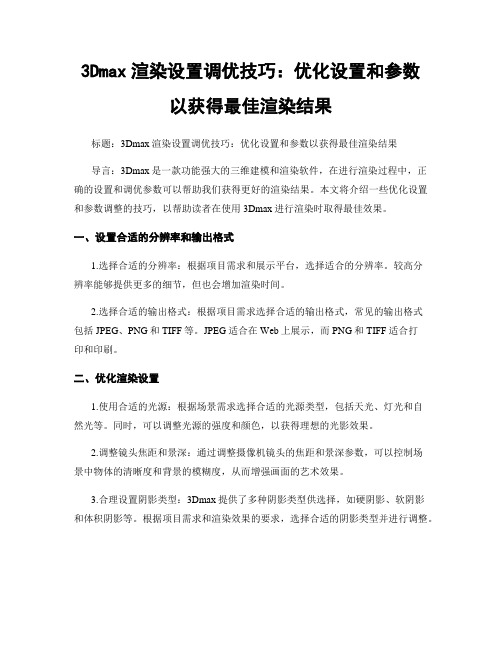
3Dmax渲染设置调优技巧:优化设置和参数以获得最佳渲染结果标题:3Dmax渲染设置调优技巧:优化设置和参数以获得最佳渲染结果导言:3Dmax是一款功能强大的三维建模和渲染软件,在进行渲染过程中,正确的设置和调优参数可以帮助我们获得更好的渲染结果。
本文将介绍一些优化设置和参数调整的技巧,以帮助读者在使用3Dmax进行渲染时取得最佳效果。
一、设置合适的分辨率和输出格式1.选择合适的分辨率:根据项目需求和展示平台,选择适合的分辨率。
较高分辨率能够提供更多的细节,但也会增加渲染时间。
2.选择合适的输出格式:根据项目需求选择合适的输出格式,常见的输出格式包括JPEG、PNG和TIFF等。
JPEG适合在Web上展示,而PNG和TIFF适合打印和印刷。
二、优化渲染设置1.使用合适的光源:根据场景需求选择合适的光源类型,包括天光、灯光和自然光等。
同时,可以调整光源的强度和颜色,以获得理想的光影效果。
2.调整镜头焦距和景深:通过调整摄像机镜头的焦距和景深参数,可以控制场景中物体的清晰度和背景的模糊度,从而增强画面的艺术效果。
3.合理设置阴影类型:3Dmax提供了多种阴影类型供选择,如硬阴影、软阴影和体积阴影等。
根据项目需求和渲染效果的要求,选择合适的阴影类型并进行调整。
4.使用合适的材质和纹理:材质和纹理是营造真实感的关键因素。
在使用3Dmax进行渲染时,可以使用不同的材质和纹理,如金属、木材、布料和石头等,以营造出逼真的效果。
三、调整渲染参数1.调整渲染器和设置:在3Dmax中,常用的渲染器有默认渲染器和Arnold渲染器。
根据项目需求选择合适的渲染器,并进行相关设置,如光线追踪深度、抗锯齿等。
2.选择合适的采样数:采样数决定了渲染的平滑度和细节表现,通常情况下,增加采样数会增加渲染时间,但也会提升渲染质量。
可以根据实际需求进行调整。
3.合理设置间接光照:在渲染过程中,间接光照的设置会对最终渲染结果产生较大影响。
3Dmax渲染器设置指南:优化渲染结果的秘诀
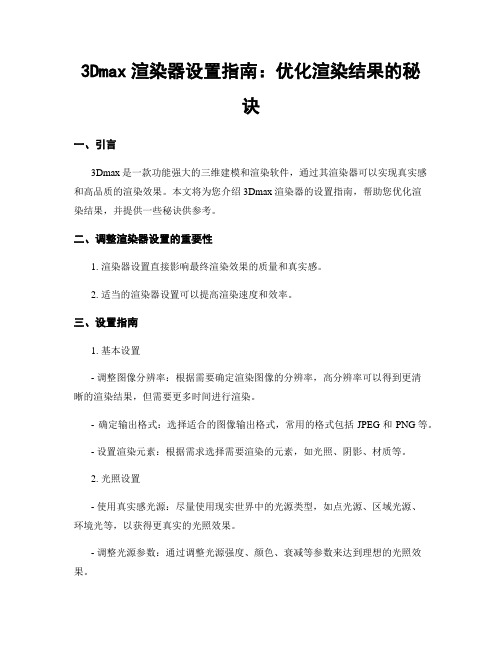
3Dmax渲染器设置指南:优化渲染结果的秘诀一、引言3Dmax是一款功能强大的三维建模和渲染软件,通过其渲染器可以实现真实感和高品质的渲染效果。
本文将为您介绍3Dmax渲染器的设置指南,帮助您优化渲染结果,并提供一些秘诀供参考。
二、调整渲染器设置的重要性1. 渲染器设置直接影响最终渲染效果的质量和真实感。
2. 适当的渲染器设置可以提高渲染速度和效率。
三、设置指南1. 基本设置- 调整图像分辨率:根据需要确定渲染图像的分辨率,高分辨率可以得到更清晰的渲染结果,但需要更多时间进行渲染。
- 确定输出格式:选择适合的图像输出格式,常用的格式包括JPEG和PNG等。
- 设置渲染元素:根据需求选择需要渲染的元素,如光照、阴影、材质等。
2. 光照设置- 使用真实感光源:尽量使用现实世界中的光源类型,如点光源、区域光源、环境光等,以获得更真实的光照效果。
- 调整光源参数:通过调整光源强度、颜色、衰减等参数来达到理想的光照效果。
- 考虑间接光照:启用全局光照等间接光照技术,以提高场景的真实感。
3. 材质设置- 选择合适的材质类型:根据需要选择不同的材质类型,如金属、玻璃、塑料等。
- 调整材质参数:通过调整反射率、折射率、粗糙度等参数来实现更精细的材质效果。
- 使用贴图:使用纹理贴图来增加材质的真实感,如漫反射贴图、法线贴图、高光贴图等。
4. 相机设置- 调整相机位置:根据需要调整相机位置和角度,以获得理想的视角和构图效果。
- 设置景深:考虑使用景深效果来增加画面的层次感和深度。
- 调整视角:通过调整焦距、视野等参数来实现不同的视角效果。
5. 渲染参数设置- 调整抗锯齿设置:增加抗锯齿级别可以减少锯齿状边缘,但会增加渲染时间。
- 选择渲染方式:根据场景需求选择合适的渲染方式,如普通渲染、区域渲染等。
- 优化渲染时间:通过调整采样数、灯光追踪深度等参数来提高渲染速度。
6. 后期处理- 调整色彩和对比度:通过后期处理软件如Photoshop来优化渲染图像的色彩和对比度。
- 1、下载文档前请自行甄别文档内容的完整性,平台不提供额外的编辑、内容补充、找答案等附加服务。
- 2、"仅部分预览"的文档,不可在线预览部分如存在完整性等问题,可反馈申请退款(可完整预览的文档不适用该条件!)。
- 3、如文档侵犯您的权益,请联系客服反馈,我们会尽快为您处理(人工客服工作时间:9:00-18:30)。
共同学习交流3dmax知识可以加群:479755源自44一、建模方法与注意事项
1、四方体空间或多边型空间,先用CAD画出平面,吊顶图,立面图。
进入3D,导出CAD,将CAD图绝对坐标设为:0,0,0用直线绘制线条,然后挤出室内高度,将体转为可编辑多边形。然后在此几何体上进行以面为主开门,开窗等,
③全局光引擎:
发光贴图:计算场景中物体漫射表面发光。
优点:发光贴图的运算速度非常快。
噪波效果非常简洁明快。
可以重复利用保存的发光贴图,用于其他镜头中。
缺点:在间接照明过程中会损失一些细节。
如果使用了较低的设置,渲染动画果会有些闪烁。
发光贴图会导致内存的额外损耗。
使用间接照明运算运动模糊时会产生噪波,影响画质。
⑩覆盖材质:用一种材质替换场景中所有材质。一般用于渲染灯光时使用。
⑾光滑效果:材质显示的最好效果。
6、图像采样(控制渲染后图像的锯齿效果)
①类型:
Ⅰ、固定:是一种最简单的采样器,对于每一个像素使用一个固定的样本。
Ⅱ、自适应准蒙特卡洛:根据每个像素和它相邻像素的亮度异产生不同数量的样本。对于有大量微小细节是首选。最小细分:定义每个像素使用的样本的最小数量,一般为1。最大细分:定义每个像素使用的样本的最大数量。
12、颜色映射
13、系统
V-ray渲染器的调节
测试阶段要求的是速度,出图要求质量
1、全局天关
2、图像采样
3、自适应准蒙特卡洛
4、间接照明
5、发光贴图调节方法
6、灯光缓冲
7、环境
8、rQMC采样器
9、颜色映射
10、系统
Vr灯光参数
Vr阳光参数
V
Vr阴影参数
泛光灯、聚光灯、平行光参数
地灯
一般是指落地台灯
需要占用额外的内存。
在计算过程中,运动模糊中运动物体的间接照明计算有时不完全正确。
光子贴图需要真实的灯光来参与计算,无法对环境光产生间接照明进行计算。
⑤准蒙特卡罗:对计算场景中物体模糊反射表面的时候会快一些。
优点:发光贴图运算速度快。
模糊反射效果很好。
对于景深和运动模糊的运算效果较快。
缺点:在计算间接照明时会比较慢。
颜色:255、209、143
倍增器:8-10
二、室内渲染表现与出图流程
1、测试阶段
2、出图阶段
三、Vray渲染器的设定与参数解释
1、打开渲染器F10或
2、调用方法。
3、公共参数设定
宽度、高度设定为1,不勾选渲染帧窗口。
4、帧绶冲区
勾选启用内置帧绶冲区,不勾选从MAX获分辨率。
5、全局开关(在设置时对场景中全部对像起作用)
①置换:指置换命令是否使用。
2、顶有花式就以顶的面推出造型,再将下部做出地坪,
3、关键的容量忽视的:
A、不管怎样开门......做吊顶......都要把几个分出的面当着一个整体空间,不要随地左右移动.否则会造成漏光。
B、由于开洞......会在面上产生多余的线尽量不要删除,会造成墙面不平有折光和漏光.如室内空间模型能做好,就完成了建模工程了。
灯光类型:VR灯光(球体)
颜色:255、209、143
倍增器:8
不可见:勾上
影响镜面:不勾
细分:15
天光
灯光灯型:VR灯光(平面)
颜色:141,181,255或
185、218、255
255、230、191
174、203、255
倍增器:2-10
不可见:勾上
影响镜面:不勾
细分:15
台灯
灯光类型:VR灯光(球体)
使用了较高的设置,渲染效果会比较慢。
⑥灯光缓冲:是一种近似于场景中全局光照明的渲染,与光子贴图类似,但没有其他的局限性。主要用于室内和室外的渲染计算。
优点:灯光贴图很容易设置,只需要追踪摄像机可见的光线。
灯光类型没有局限性,支持所有类型的灯光。
对于细小物体的周边和角落可以产生正确的效果。
可以直接快速且平滑地显示场景中灯光的预览效果。
Ⅲ、自适细分:如果场景中细节比较少是最好的选择,细节多效果不好,渲染速度慢。
②抗锯齿过滤器:
Ⅰ、Area:Ⅱ、Catmull-Rom:Ⅲ、Mitchell-Netravali:
7、间接照明(灯光的间接光线的效果)
①首次反弹:当光线穿过反射或折射表在的时候,会产生首次反弹效果。
②二次反弹:当激活ON复选框后,在全局光照计算中就会产生次级反弹。
②灯光:指是否使用场景是的灯光。
③默认灯光:指场景中默认的两个灯光,使用时必须开闭。
④隐藏灯光:场景中被隐藏的灯光是否使用。
⑤阴影:指灯光是否产生的阴影。
⑥全局光:一般使用。
⑦不渲染最终的图像:指在渲染完成后是否显示最终的结果。
⑧反射/折射:指场景的材质是否有反射/折射效果。
⑨最大深度:指反射/折射的次数。
④光子贴图:对于存有大量灯光或较少窗户的室内或半封闭场景来说是较好的选择。如果直接使用,不会产生足够好的效果。
优点:光子贴图可以速度非常快地产生场量中的灯光的近似值。
与发光贴图一样,光子贴图也可以被保存或都被重新调用,特别是在渲染不同视角的图像或动画的过程中可以加快渲染速度。
缺点:光子贴图一般没有一个直观的效果。
保存直接光:在光子贴图中同时保存直接光照明的相关信息。
模式:和发光贴图一样,只不过是对灯光缓冲的。
10、环境(对于全封闭的空间不起作用.须是开放式空间或者能受外部环境的影响)
11、rQMC采样器(控制所有与模糊有关的参数。是对整个品质控制。)
全局细分:指在渲染过程中会倍增任何地方任何能数的细分值。
最小采样:确定在早期终止算法被使用之前必须获的最少的样本数量。较高的值会减慢渲染速度
缺点:仅支持Vray的材质。
和光子贴图一样,灯光贴图也不能自适应,发光贴图可以计算用户定交的固定分辨率。
不能完全正确计算运动模糊中的运动物体。
对凹凸类型支持不够好。如果想使用凹凸效果,可以用发光贴图或直接计算GI。
饱和度:指色彩的鲜艳程度,也称色彩的纯度。
对比度:指的是一幅图像中明暗区域最亮的白和最暗的黑之间不同亮度层级的测量,差异范围越大代表对比越大,差异范围越小代表对比越小
8、发光贴图
9、灯光缓冲
细分:设置灯光信息的细腻程度。测试200最终1000-2000
采样大小:决定灯光贴图中样本的间隔。值越小样本之间相互距离近。画面细腻。正式出图设为0.01以下。
比例:用于确定样本尺寸和过滤尺寸。屏幕:适合用于静帧。世界:用于动画。
进程数量:灯光贴图计算的次数。不是双核CPU使用1。
